树莓派烧录系统
一、准备安装
注意:机器人配套的TF出厂已烧录镜像,可直接将TF卡插入机器人使用,一般情况下无需按照本教程烧录镜像系统!!!
1.准备一台win10系统电脑、读卡器和TF卡(建议64G)
2.下载镜像
在资料中找到出厂镜像,根据不同主板下载对应的镜像压缩包文件。
系统默认用户名:pi,密码:yahboom
3.格式化SD卡
使用SDFormatter格式化TF卡,这里注意一定不能选错Drive,否则会引起不必要的麻烦。如果TF卡里已经有烧录过系统的,可能第一次格式化会出错,再执行一次就行。
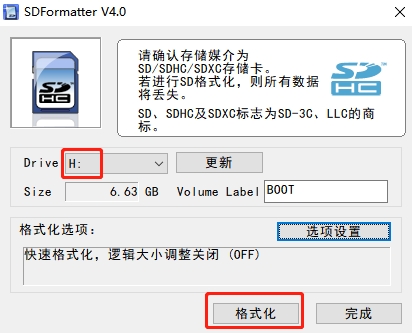
二、烧录系统镜像
1.解压下载的系统压缩文件,得到img镜像文件
2.将TF卡插入读卡器,再将读卡器插入电脑USB口
3.解压并运行Win32DiskImager工具
4.在软件中选择img(镜像)文件,“Device”下选择盘符,然后选择“Write” 然后就开始烧录系统了,根据你的TF卡和读卡器速度,烧录过程有快有慢。
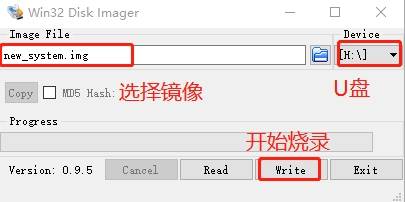
5.烧录结束后会弹出完成对话框,说明安装就完成了,如果不成功,请关闭防火墙一类的软件,重新进行烧录。请注意安装完,windows系统下看到TF卡分成多个分区并且无法点击进入,这是正常现象,因为linux下的磁盘分区win下是看不到的!
至此,树莓派系统就烧写成功。烧录成功后系统可能会因为无法识别分区而提示格式化分区,此时不要格式化!不要格式化!不要格式化!点击取消,然后弹出TF卡,再将TF卡插入树莓派的TF卡槽里。